Aktualisiert July 2025 : Beenden Sie diese Fehlermeldungen und beschleunigen Sie Ihr Computersystem mit unserem Optimierungstool. Laden Sie es über diesen Link hier herunter.
- Laden Sie das Reparaturprogramm hier herunter und installieren Sie es.
- Lassen Sie es Ihren Computer scannen.
- Das Tool wird dann Ihren Computer reparieren.
BestSync ist eine kostenlose Datei- und FTP-Synchronisationssoftware, mit der du deine Dateien zwischen zwei verschiedenen Online-Ordnern synchronisieren kannst. Es hilft Ihnen, zwei verschiedene Ordner gleichzeitig zu pflegen und zu aktualisieren. Es kann für die FTP-Synchronisation der Website, die Synchronisation von Kamerafotos und jede andere Art der Synchronisation, die Sie durchführen möchten, verwendet werden. Diese mit Funktionen gefüllten Programme sind kostenlos, aber es gibt auch eine kostenpflichtige Upgrade-Option.
Inhaltsverzeichnis
BestSync Überprüfung
Wir empfehlen die Verwendung dieses Tools bei verschiedenen PC-Problemen.
Dieses Tool behebt häufige Computerfehler, schützt Sie vor Dateiverlust, Malware, Hardwareausfällen und optimiert Ihren PC für maximale Leistung. Beheben Sie PC-Probleme schnell und verhindern Sie, dass andere mit dieser Software arbeiten:
- Download dieses PC-Reparatur-Tool .
- Klicken Sie auf Scan starten, um Windows-Probleme zu finden, die PC-Probleme verursachen könnten.
- Klicken Sie auf Alle reparieren, um alle Probleme zu beheben.
Wenn Sie BestSync zum ersten Mal starten, erscheint ein neues Fenster, in dem Sie aufgefordert werden, zwei verschiedene Ordner auszuwählen, die Sie synchronisieren möchten. Die beiden verschiedenen Ordner werden als’Ordner 1′ und’Ordner 2′ bezeichnet. Ordner 1 ist normalerweise der lokale Offline-Ordner, der häufig aktualisiert wird und mit dem anderen Ordner synchronisiert werden muss. Ordner 2 ist normalerweise der Online-Ordner wie FTP, FTPS, FTPES, Google Storage und andere.
Im Feld für Ordner 1 Feld können Sie zwischen einem lokalen Ordner, Outlook und Windows Mail wählen. Und im Feld Ordner 2 können Sie zwischen lokalem Dateiordner, FTP, FTPS, FTPES, Zip File, ZFTP, Amazon S3, Google Storage, WebDAV wählen. Das interessanteste Feature, das ich entdeckt habe, war die Synchronisationsunterstützung für Google Storage und Amazon S3.
Kostenlose Datei- und FTP-Synchronisationssoftware
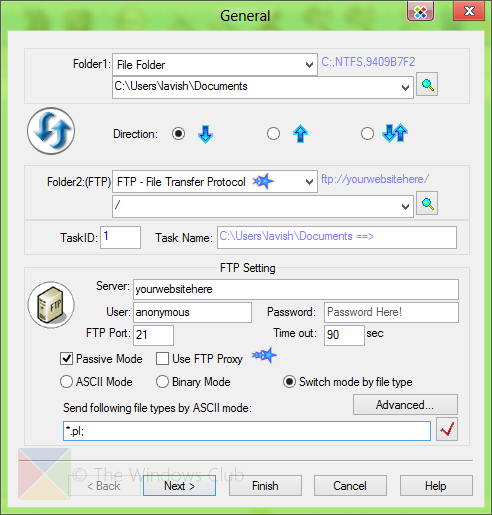
Sie können sogar Richtungen der Datenübertragung wählen, z.B. wenn Sie nur die Daten von Ordner 2 herunterladen möchten, können Sie die Option Einwegsynchronisation von Ordner 2 nach Ordner 1′ wählen oder wenn Sie nur in den Ordner 2 hochladen möchten, können Sie die Option’Einwegsynchronisation von Ordner 1 nach Ordner 2′ wählen. Wenn Sie jedoch zwischen den beiden Ordnern herunterladen und hochladen möchten und die gleichen Daten auf beiden Ordnern behalten möchten, können Sie die dritte und letzte Option wählen, nämlich Zwei-Wege-Synchronisierung.
Die Software bietet auch viele andere Funktionen wie Auto Shutdown, Übertragungsprotokoll, Datensicherung vor der Übertragung, schneller Scan, Download Resume Support und viele weitere Funktionen, wie in diesem Bild zu sehen ist.
https://thewindowsclub-thewindowsclubco.netdna-ssl.com/wp-content/uploads/2012/10/bestsyncm640-400×237.gif
Das Programm bietet eine breite Unterstützung zwischen verschiedenen Plattformen und ermöglicht die einfache Synchronisation von zwei verschiedenen Ordnern. Es ist ein feines Werkzeug, um Ihre Daten zu synchronisieren. Ich verwende es, um meine Kamerafotos häufig mit dem Windows-Bilder-Ordner zu synchronisieren.
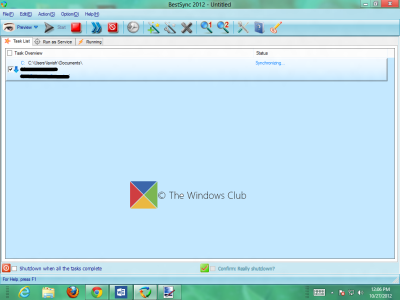
Es kann auch verwendet werden, um Ihre FTP-Website mit Ihrem lokalen Website-Ordner auf Ihrem PC zu aktualisieren. BestSync hat im Vergleich zu anderen Sync-Dienstprogrammen bewiesen, dass es das einzige Programm ist, das diese nützlichen Funktionen bietet.
BestSync Herunterladen
BestSync bietet die lokale Synchronisation völlig kostenlos an, aber für die Online-Synchronisation müssen Sie BestSync nach einer Testphase von 30 Tagen aktualisieren. Sie können jedoch weiterhin die kostenlose Version verwenden, wenn Sie kein Upgrade wünschen. Klicken Sie hier, um BestSync Free herunterzuladen.
EMPFOHLEN: Klicken Sie hier, um Windows-Fehler zu beheben und die Systemleistung zu optimieren
